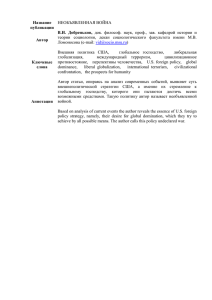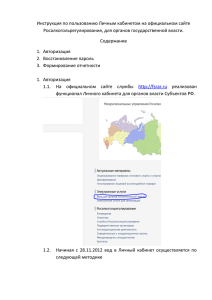Авторизация по смарт-карте. Руководство по эксплуатации
реклама
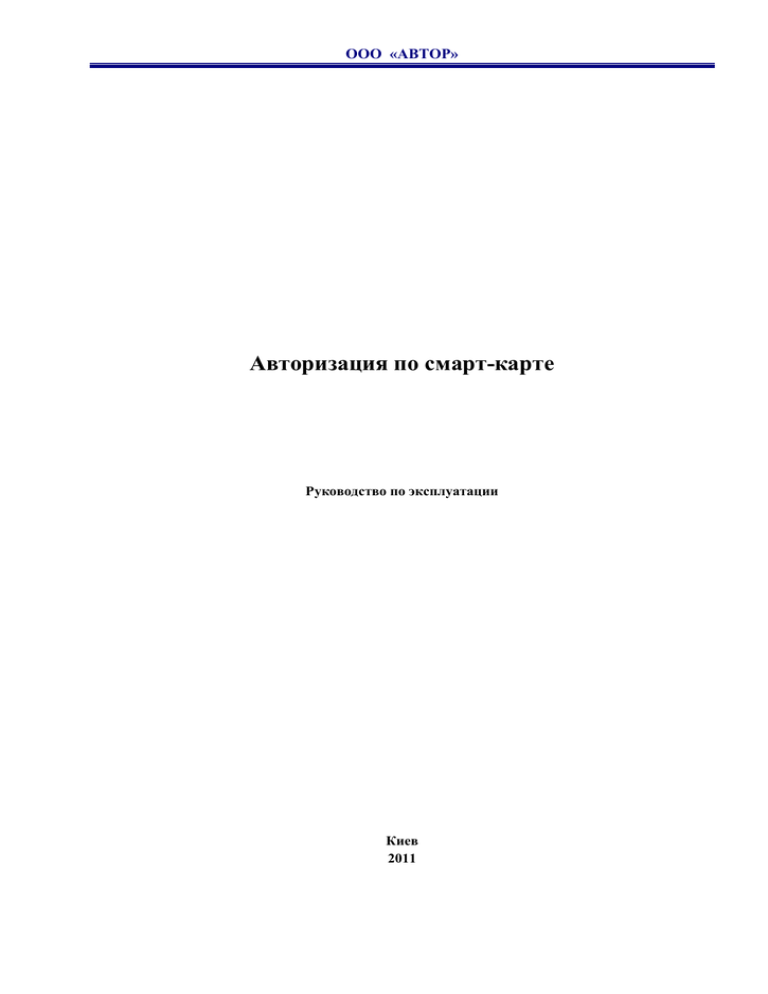
ООО «АВТОР» Авторизация по смарт-карте Руководство по эксплуатации Киев 2011 Авторизация по смарт-карте. Руководство по эксплуатации 2 СОДЕРЖАНИЕ НАСТРОЙКА ПАРАМЕТРОВ АВТОРИЗАЦИИ ДЛЯ НОВОЙ СМАРТКАРТЫ. ....................................................................................................................................................... 3 ПИН-КОД SECURE TOKEN ................................................................................................................. 3 ЗАПУСК УТИЛИТЫ ............................................................................................................................. 3 ОКНО ВЫБОРА ЦЕНТРА СЕРТИФИКАЦИИ .................................................................................. 4 НАСТРОЙКА ПАРОЛЯ ПОЛЬЗОВАТЕЛЯ ........................................................................................ 5 НАСТРОЙКА ПОЛИТИК ..................................................................................................................... 6 ИЗМЕНЕНИЕ ПАРАМЕТРОВ АВТОРИЗАЦИИ СМАРТ-КАРТЫ. .............................................. 8 АВТОРИЗАЦИЯ С ПОМОЩЬЮ НАСТРОЕННОЙ СМАРТ-КАРТЫ. ....................................... 10 СМЕНА ПИН КОДА СМАРТ-КАРТЫ ............................................................................................... 11 ОТКЛЮЧЕНИЕ АВТОРИЗАЦИИ ПО СМАРТ-КАРТЕ................................................................. 12 ТЕХНИЧЕСКАЯ ПОДДЕРЖКА .......................................................................................................... 13 2011 ООО «АВТОР» тел.:(044) 538-00-89, e-mail: [email protected], http://www.author.kiev.ua Авторизация по смарт-карте. Руководство по эксплуатации 3 НАСТРОЙКА ПАРАМЕТРОВ АВТОРИЗАЦИИ ДЛЯ НОВОЙ СМАРТ-КАРТЫ ПИН-КОД SECURE TOKEN Информация. ПИН-код доступа к НКИ по умолчанию - "12345678". Обязательно измените ПИН-код по умолчанию! ЗАПУСК УТИЛИТЫ Зайдите в систему под пользователем, от имени которого будет выполняться авторизация смарт-картой. Подключите смарт-карту или токен, с помощью которого Вы хотите авторизоваться в ОС. Запустите утилиту «Авторизация по смарт-карте», ссылка находится рядом с документацией. Запуск данной утилиты можно выполнить еще такими способами: зайдите в меню «Пуск – Avtor – Авторизация по смарт-карте» или меню «Панель управления – Система и Безопасность – Авторизация по смарт-карте»(eng. Smart Card Logon). В появившемся окне выберите пункт «Настройка нового набора учетных данных» 2011 ООО «АВТОР» тел.:(044) 538-00-89, e-mail: [email protected], http://www.author.kiev.ua Авторизация по смарт-карте. Руководство по эксплуатации 4 ОКНО ВЫБОРА ЦЕНТРА СЕРТИФИКАЦИИ В появившемся окне выберите доверенный центр сертификации: 1. Если доверенные центры сертификации отсутствуют – выберите пункт «Создать новый центр сертификации». В этом случае будет создан сертификат на основе имени компьютера, и автоматически помещен в список доверенных центров сертификации. 2. Если на компьютере есть доверенные центры сертификации, их учетные данные будут отображены в окне «Центр сертификации». Для использования указанного сертификата необходимо выбрать пункт меню «Использовать указанный центр сертификации», затем выбрать нужный сертификат из списка и нажать кнопку «Выбор сертификата». 3. Для импорта существующего набора сертификатов извне необходимо выбрать пункт меню «Импортировать файл p12 на смарт-карту». 4. Для просмотра сертификата центра нажмите кнопку «Показать сертификат». 5. Для удаления всех сертификатов из смарт-карты перед записью нового установите галочку «Удалить все сертификаты до начала работы». 2011 ООО «АВТОР» тел.:(044) 538-00-89, e-mail: [email protected], http://www.author.kiev.ua Авторизация по смарт-карте. Руководство по эксплуатации 5 Нажмите кнопку «Далее», чтобы перейти на следующий шаг. НАСТРОЙКА ПАРОЛЯ ПОЛЬЗОВАТЕЛЯ После успешного выбора центра сертификации на смарт-карту будет автоматически сгенерирован сертификат пользователя, от имени которого был выполнен вход в систему. В появившемся окне выберите сертификат пользователя. Внимание! Если список сертификатов пуст – нажмите кнопку «Обнов.» для обновления списка сертификатов. В поле пароль необходимо ввести пароль пользователя, с которым он авторизуется в систему. Для проверки правильности настроек авторизации установите галочку «Запуск теста после завершения работы мастера». 2011 ООО «АВТОР» тел.:(044) 538-00-89, e-mail: [email protected], http://www.author.kiev.ua Авторизация по смарт-карте. Руководство по эксплуатации 6 Нажмите кнопку «Далее», чтобы перейти на следующий шаг. НАСТРОЙКА ПОЛИТИК После успешной проверки параметров можно изменить политику поведения операционной системы при извлечении смарт-карты, а также групповые политики смарт-карты. Для внесения изменений в политики перейдите по предложенным ссылкам: • • Задать политику извлечения смарт-карты Задать групповую политику смарт-карты 2011 ООО «АВТОР» тел.:(044) 538-00-89, e-mail: [email protected], http://www.author.kiev.ua Авторизация по смарт-карте. Руководство по эксплуатации 7 Для завершения работы мастера нажмите «Готово». Внимание! Для применения политик необходимо перезагрузить ПК. Если на одном из шагов возникла необходимость возвращения на предыдущий шаг, нажмите кнопку «Назад» ( ). 2011 ООО «АВТОР» тел.:(044) 538-00-89, e-mail: [email protected], http://www.author.kiev.ua Авторизация по смарт-карте. Руководство по эксплуатации 8 ИЗМЕНЕНИЕ ПАРАМЕТРОВ АВТОРИЗАЦИИ СМАРТКАРТЫ Запустите утилиту «Авторизация по смарт-карте», ссылка находится рядом с документацией. Выберите пункт «Использовать настроенную смарт-карту»: После чего появится окно проверки статуса сертификата: 2011 ООО «АВТОР» тел.:(044) 538-00-89, e-mail: [email protected], http://www.author.kiev.ua Авторизация по смарт-карте. Руководство по эксплуатации 9 В поле «Выбор сертификата» выберите сертификат пользователя смарт-карты для авторизации. После выбора сертификата ниже отобразится информация о его состоянии. Для продолжения нажмите «Далее». Введите пароль пользователя как описано в пункте «Настройка пароля пользователя». Дальше мастер предложит Вам сделать необходимые изменения. 2011 ООО «АВТОР» тел.:(044) 538-00-89, e-mail: [email protected], http://www.author.kiev.ua Авторизация по смарт-карте. Руководство по эксплуатации 10 АВТОРИЗАЦИЯ С ПОМОЩЬЮ НАСТРОЕННОЙ СМАРТ-КАРТЫ карту. Для авторизации по смарт-карте необходимо подключить к компьютеру настроенную смарт- В списке пользователей выбрать авторизацию по смарт-карте (у пользователя характерная иконка с изображением смарт-карты как показано на картинке): После выбора типа авторизации по смарт-карте необходимо ввести ПИН-код доступа к смарткарте либо токену. 2011 ООО «АВТОР» тел.:(044) 538-00-89, e-mail: [email protected], http://www.author.kiev.ua Авторизация по смарт-карте. Руководство по эксплуатации 11 СМЕНА ПИН КОДА СМАРТ-КАРТЫ Для смены ПИН-кода необходимо быть авторизированным в систему с помощью смарт-картой. Нажмите «Ctrl-Alt-Del» и «выберите пункт смена пароля». Заполните предложенные поля для смены ПИН-кода и нажмите кнопку « 2011 ООО «АВТОР» тел.:(044) 538-00-89, e-mail: [email protected], http://www.author.kiev.ua »: Авторизация по смарт-карте. Руководство по эксплуатации 12 ОТКЛЮЧЕНИЕ АВТОРИЗАЦИИ ПО СМАРТ-КАРТЕ Для отключения авторизации по смарт-карте запустите утилиту «Авторизация по смарт-карте». В появившемся окне нажмите кнопку «Отключить авторизацию по смарт-карте». 2011 ООО «АВТОР» тел.:(044) 538-00-89, e-mail: [email protected], http://www.author.kiev.ua Авторизация по смарт-карте. Руководство по эксплуатации 13 ТЕХНИЧЕСКАЯ ПОДДЕРЖКА Если у Вас возникнут вопросы по работе ПО, либо проблемы во время использования ПО, или предложения, обращайтесь в службу технической поддержки компании «АВТОР»: Телефон: (044) 538-00-89 e-mail: [email protected] Web-сайт: www.author.kiev.ua Обращаясь в службу технической поддержки, пожалуйста, будьте готовы сообщить следующую информацию: • пытались ли Вы найти решение проблемы в документации; • название и номер версии используемой операционной системы; • что Вы используете в качестве НКИ: электронный ключ или смарт-карту. 2011 ООО «АВТОР» тел.:(044) 538-00-89, e-mail: [email protected], http://www.author.kiev.ua